Kaikki iOS 26:sta

Apple on esitellyt iOS 26:n – merkittävän päivityksen, joka sisältää upouuden himmeän lasin muotoilun, älykkäämpiä kokemuksia ja parannuksia tuttuihin sovelluksiin.
Haluatko kirjoittaa sydänkäsiä, kimalteita, juhlapopperia, ilotulitteita, joulukuusia ja monia muita hymiöitä Chromebookillasi? Opi hankkimaan emojit Chromebookiin kolmella parhaalla tavalla ja tekemään rennoista keskusteluista hauskoja ja mukaansatempaavia.
Emojien saaminen älypuhelimeen tai tablettiin on vaivatonta. Näyttönäppäimistössä on oma näppäin vain hymyille ja hymiöille. Mutta Chromebook-, Windows- ja Mac-tietokoneiden näppäimistöissä ei ole erityistä näppäintä vain hymiöitä varten.
Kaikissa näissä tietokoneiden käyttöjärjestelmissä (OS) on kuitenkin sisäänrakennettuja emojikirjastoja virtuaali- tai ohjelmistonäppäimistöillään. On vain osattava saada emoji-näppäimistö näihin laitteisiin.
Alta löydät vaivatonta vaihetta hymiöiden käyttämiseen Chromebookissa. Lue loppuun asti löytääksesi myös bonussisältöä.
Hymiöiden hankkiminen Chromebookilla: Pikanäppäinten käyttäminen
Tämän pikanäppäinmenetelmän avulla voit saada emojit Chromebookillesi aina, kun saat tekstinsyöttövaihtoehdon missä tahansa laitteella. Voit kokeilla näitä vaiheita nyt Chromebookillasi:
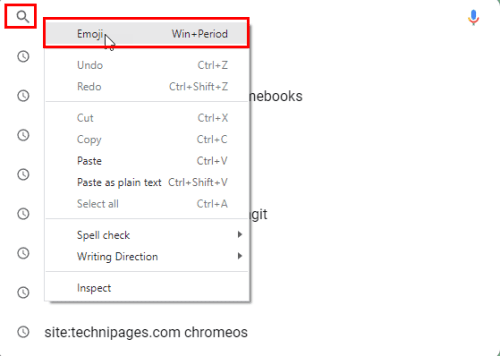
Paina Chromebookin emoji-pikanäppäintä hakukentässä
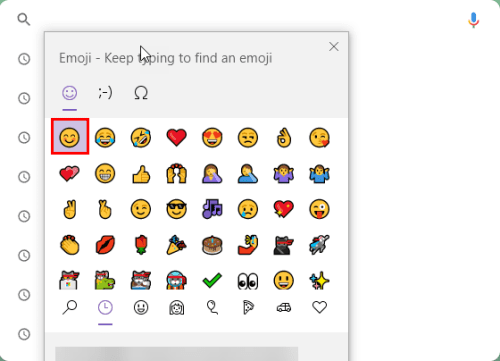
Hymiöiden saaminen Chromebookiin pikanäppäinten avulla
Emoji-näppäimistön hankkiminen Chromebookilla: Näyttönäppäimistön käyttäminen
Saatat haluta koko näppäimistön, joka on täynnä emojia ja hymiöitä. Ei huolia! Google ChromeOS:n mukana tulee käyttövalmis emoji-näppäimistö. Näin saat emoji-näppäimistön Chromebookiisi:
Jos voit käyttää Chromebookia tablettitilassa, käännä laitteen näyttö saranan päälle. Näytön näppäimistö ponnahtaa esiin välittömästi. Nyt sinun pitäisi nähdä hymiö Alt-näppäimen oikealla puolella. Tämä on Chromebookin hymiöille tarkoitettu avain.
Napauta vain hymiönäppäintä saadaksesi hymiöt Chromebookiisi. Kaikki emojit avautuvat virtuaaliselle näppäimistölle. Napauta mitä tahansa emojia lisätäksesi sen WhatsAppiin, teksteihin, Twitter-viesteihin ja Facebook-kommentteihin.
Jos Chromebookisi ei tue tablettitilaa, noudata näitä ohjeita saadaksesi emoji-näppäimistö Chromebookiisi:
ChromeOS Emoji -näppäimistö ryhmittelee hymiöt eri ryhmiin. Voit tutkia niitä napsauttamalla eri kuvakkeita ChromeOS Emoji -näppäimistön alaosassa.
Jos olet lisännyt hymiöitä ja haluat sulkea ChromeOS Emoji -näppäimistön, napauta näppäimistökuvaketta hymiönäppäimistön oikeassa alakulmassa.
Hymiöiden käyttäminen Chromebookissa ilman kosketusnäyttöä
Chromebookeissa, joissa ei ole kosketusnäyttöä, on useita tapoja kirjoittaa hymiöitä tekstiviestien, sosiaalisen median kommentointien jne. aikana. Kokeile seuraavia vaihtoehtoja:
Hymiöiden käyttäminen Chromebookissa ilman näyttönäppäimistöä
Saat vaivattomasti joukon hymiöitä nopeaa viestintää ja kommentoimista varten painamalla Haku + Vaihto + Välilyönti -pikanäppäintä, kun käytät tekstieditoria. Vaihtoehtoisesti voit napsauttaa hiiren kakkospainikkeella saadaksesi kontekstivalikon, jossa on mahdollisuus näyttää emoji-ruutu.
Hymiöiden hankkiminen Chromebookiin: Esteettömyysominaisuuksien käyttäminen
ChromeOS:n esteettömyysominaisuus on toinen tapa liittää syöttötavat Chromebookin hyllyyn. Sieltä voit käyttää ChromeOS Emoji -näppäimistöä vaivattomasti.
Se on myös helppo vaihtoehto niille, joilla ei ole tablettitilaa tukevaa Chromebookia. Voit kokeilla tätä menetelmää seuraavasti:
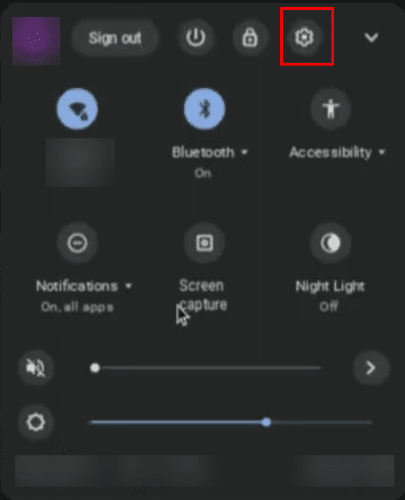
Chromebookin Pika-asetukset-paneeli
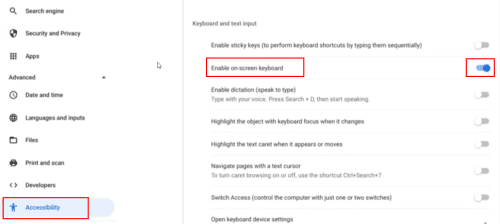
Hymiöiden hankkiminen Chromebookille esteettömyysominaisuuksien avulla
Kuinka saada emojit Windows 10/11:ssä (Bonusvinkki)
Jos sinulla on Windows 10- tai 11-tietokone ja toivoisit, että siinä olisi samanlainen ominaisuus kuin Chromebook emojillesi, olet onnekas!
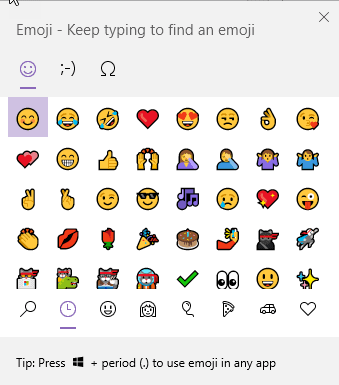
Emoji-kontekstivalikko Windows 10:ssä ja Windows 11:ssä
Kun saat tekstinmuokkauskentän, kun käytät Windows-tietokonettasi, paina Windows + piste (piste) -pikanäppäintä saadaksesi emoji-kontekstivalikon, kuten Chromebookin.
Hymiöiden hankkiminen Chromebookille: Viimeiset sanat
Tähän mennessä olet löytänyt kolme parasta tapaa saada emojit Chromebookille. Käytä tyyliisi ja Chromebook-malliisi sopivaa menetelmää.
Älä unohda kommentoida, jos tiedät muita vinkkejä ja temppuja hymiöiden käyttämiseen Chromebookissa.
Lisää seuraavaksi sovelluksia työpöydälle ja etsi ja hallinnoi latauksia Chromebookillasi.
Apple on esitellyt iOS 26:n – merkittävän päivityksen, joka sisältää upouuden himmeän lasin muotoilun, älykkäämpiä kokemuksia ja parannuksia tuttuihin sovelluksiin.
Opiskelijat tarvitsevat tietyn tyyppisen kannettavan tietokoneen opintojaan varten. Sen tulisi olla paitsi riittävän tehokas suoriutuakseen hyvin valitsemassaan pääaineessa, myös riittävän kompakti ja kevyt kannettavaksi koko päivän.
Tässä artikkelissa opastamme sinua, kuinka saat kiintolevyn takaisin käyttöösi, jos se vikaantuu. Seurataanpa matkaa!
Ensi silmäyksellä AirPodit näyttävät aivan muilta aidosti langattomilta nappikuulokkeilta. Mutta kaikki muuttui, kun löydettiin muutamia vähän tunnettuja ominaisuuksia.
Tulostimen lisääminen Windows 10:een on yksinkertaista, vaikka langallisten laitteiden prosessi on erilainen kuin langattomien laitteiden.
Kuten tiedät, RAM-muisti on erittäin tärkeä laitteisto-osa tietokoneessa. Se toimii muistina tiedon käsittelyssä ja on tekijä, joka määrää kannettavan tietokoneen tai PC:n nopeuden. Alla olevassa artikkelissa WebTech360 esittelee sinulle joitakin tapoja tarkistaa RAM-virheitä Windows-ohjelmistolla.
Pidä laitteesi hyvässä kunnossa. Tässä on joitakin hyödyllisiä vinkkejä 3D-tulostimesi huoltamiseen.
Jos Powerbeats Pro ei lataudu, käytä muuta virtalähdettä ja puhdista kuulokkeesi. Jätä kotelo auki lataamisen ajaksi.
Ostitko juuri SSD:n ja toivot sitä parantamaan tietokoneesi sisäistä tallennustilaa, mutta et tiedä, kuinka asentaa SSD? Lue tämä artikkeli nyt!
Etsitkö NAS:ia kotiisi tai toimistoon? Katso tämä lista parhaista NAS-tallennuslaitteista.







